巧用Flash8制作生物课堂交互测验
2013-08-31冯美文
☆ 冯美文 金 琳
(江西省临川一中,江西抚州 344100)
巧用Flash8制作生物课堂交互测验
☆ 冯美文 金 琳
(江西省临川一中,江西抚州 344100)
本文利用Flash8强大的交互制作功能,结合生物教学过程中要对某重要概念知识点及时反馈等实际问题,制作生物课堂交互测验小程序,以优化课堂教学。
Flash8;交互;生物测验
作为高中生物学教师,在平时的常规教学中,经常需要在课堂上用些小测验来巩固学生学习的效果。如果能够将生物知识制作成具有交互功能的Flash动画,这样让学生在交互性很强的答题过程中,就能够短时间内掌握更多的知识,提高学习效率,同时,也优化了教师的教学。本文笔者就来给大家介绍一下如何利用Flash快速制作生物选择题。
一、设计界面
1.设置文档
启动“Flash 8”程序,新建一个Flash文档,接着在属性栏设置好Flash文档的大小及前景颜色,最后将此文档保存在电脑另一位置,取名为“生物选择题.fla”。
2.插入文本框
把系统默认的“图层1”双击命名为“text”作为放置文字的图层(如图1,①处),然后选中“工具”面板中的文本工具或直接使用快捷键“T”,在文档显示区域插入三个静态文本框,分别在这三个文本框中输入标题,第一道选择题题干及与这个选择题的四个选项内容,同时,对文本框设置其文字的字体、大小及颜色等参数。接下来只需要复制并粘贴区域中的文本框二和文本框三,修改其中的题目内容和选项内容,这样就可快速生成第二道选择题,效果如图1。

图1
3.新建图层
点击新建图层图标(如图1,②处),新建两个新图层,命名为“btn”、“as”分别作为放置按钮和添加代码的图层。最后,同时选中三个图层的第一帧,按下F5或点击鼠标右键弹出的菜单中选择插入帧。
二、创建并插入按钮
1.创建透明按钮
为了不受其它图层的影响,先把图层“text”和“as”锁定,然后选中“btn”按钮图层,单击菜单“插入→新建元件”命令,在弹出的“创建新元件”对话框中,勾选“按钮”单选框并在名称栏的文本框中输入“button”,最后点单击“确定”,这时会看到在主场景中会打开如图2所示的窗口,接着进行以下操作:选中“工具”面板中的矩形工具或直接使用快捷键“R”在当前的窗口中绘制一个矩形,填充和边框颜色任意,接下来选中按钮的“弹起”帧直接拖至“点击”帧(如图2,①处),到此一个透明按钮基本完成,返回场景1。

图2
2.插入透明按钮
在主场景中,选中“btn”图层的第一帧,按下“CTRL+L”或点击“窗口”菜单下的“库”命令,打开“库”面板,把刚创建好的透明按钮拖拽到第一道选择题的第一个选项下,然后调整该透明按钮的大小,使其能与选项的内容正好覆盖住为宜,接下来将这个透明按钮选中复制并粘贴若干份,把复制出来的按钮将其它选项同样覆盖住(如图3中加亮部分所示)。
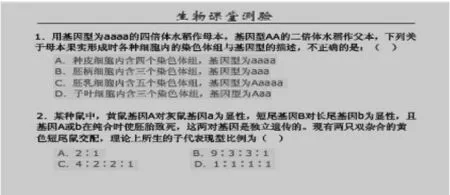
图3
3.插入提交按钮和重做按钮
点击菜单“窗口→公用库→按钮”命令,在弹出的“库-按钮”面板中选择一个自己比较喜欢的按钮将其插入到主场景中并调整好按钮的大小,双击该按钮,进入编辑状态,把按钮“text”图层中的文字修改成“提交”。用同样的方法再插入一个“重做”按钮。接下来在“提交”按钮的上方插入一个静态文本框,输入文字“成绩:分”,然后再插入一个动态文本框,将这个文本框放到第一个文本框的上边,具体位置如图4-①处所示,最后上面插入那个动态的文本框旁边的“变量”输入框内输入“score”作为变量名(如图4,②处)。

图4
4.给创建的按钮取实例名称
到此,按钮的创建并插入已完成,为使后面添加代码方便,还需要给所有的按钮取一个实例名称。因为涉及比较多的按钮,命名时自己可以按一定规则来进行命名,比如:要把第一题的第一个选顶的透明按钮命名为“A 1_btn”(注意命名时要遵循命名规则,不能把数字写在前面),先选中透明按钮,在属性栏中的“实例名称”输入框中输入“A 1_btn”,其中“A”表示选项标号,“1表示”第一题,“_btn”为按钮的后缀名方便代码输写时起提示用。按此方法把剩下的透明按钮进行规则的命名,最后把“提交”按钮和“重做”按钮分别取实例名为“tj_btn”和“cz_btn”。
三、创建并插入影片剪辑
1.创建答案影片剪辑
单击菜单“插入→新建元件”命令,在弹出的“创建新元件”对话框中,勾选“影片剪辑”单选框并在名称栏的文本框中输入“answer”,最后点单击“确定”,打开一个新窗口,接着进行以下操作:选中窗口中的第一帧,按下“F9”快捷键,打开动作面板,在代码窗口中输入“stop();”,接下来在第二帧的显示区域中插入一个文本框,输入“A”,设置字体相关参数。复制第二帧,在第三、第四、第五帧处粘贴,然后把帧中的字母修改成“B”、“C”、“D”,返回主场景1。
2.创建判断影片剪辑
为了制作方便,节约时间,按“CTRL+L”打开库面板,选中“answer”影片剪辑,点右键直接复制并命名为“criterion”。双击该影片剪辑,进入编辑窗口,只需要进行以下操作。把显示区域中的第四帧和第五帧删除,然后把第二,第三帧中的文本框内容全部删除,接着选中“工具”面板中的“线条工具”,在第二帧中绘制一个“√”以表示正确,在第三帧中绘制一个“×”表示错误,返回主场景1。
3.插入答案影片剪辑和判断影片剪辑
选中“btn”图层,按“CTRL+L”打开库面板,把“answer”影片剪辑拖拽到第一道选择题题干后边,选中这个影片剪辑,在“属性”面板中的“实例名称”处输入“DA1”。按照同样的方法在第二道后边也插入“answer”影片剪辑,并取其实例名称为“DA2”。用插入“answer”影片剪辑同样的方法,在每道题“answer”影片剪辑的后边再插入“criterion”影片剪辑,分别命名为“PD1”和“PD2”。
四、添加代码
要使制作的试题具有交互性,必须给每个按钮或影片剪辑添加动作,这是所有动画制作的灵魂所在。鉴于本小测验所用到的按钮较多,笔者把所有的代码统一放在“as”这一个图层中,这样方便修改,调试管理。下面分别给“as”中的每个关键帧添加动作。
1.添加透明按钮的代码
先选中“as”图层中的第一帧,按下“F9”快捷键,打开“动作帧”面板(如图5),在右边的代码窗口中输入以下代码:

图5

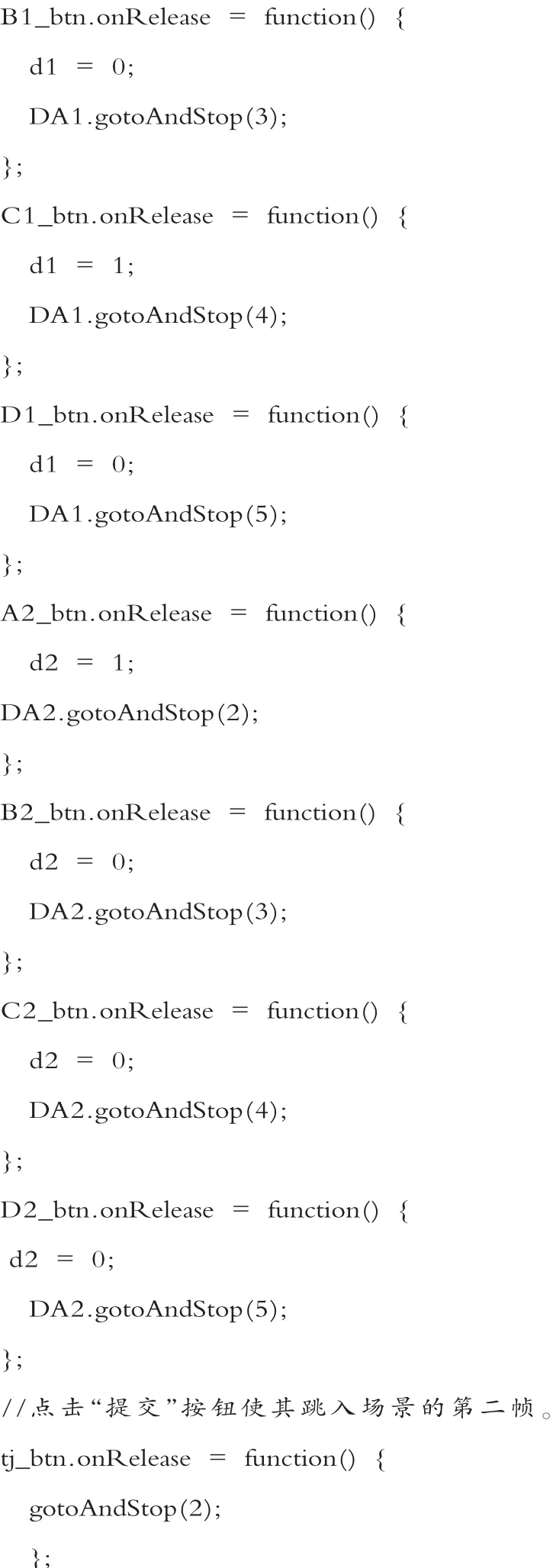
2.添加条件判断及重做按钮代码
把鼠标定位在“as”图层中的第二帧,按下“F9”快捷键,打开“动作帧”面板,在右边的代码窗口中输入以下代码:
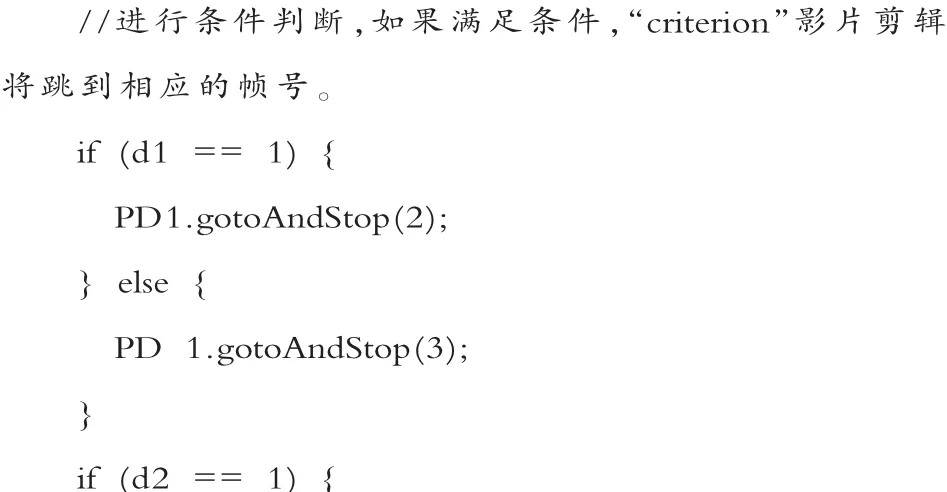
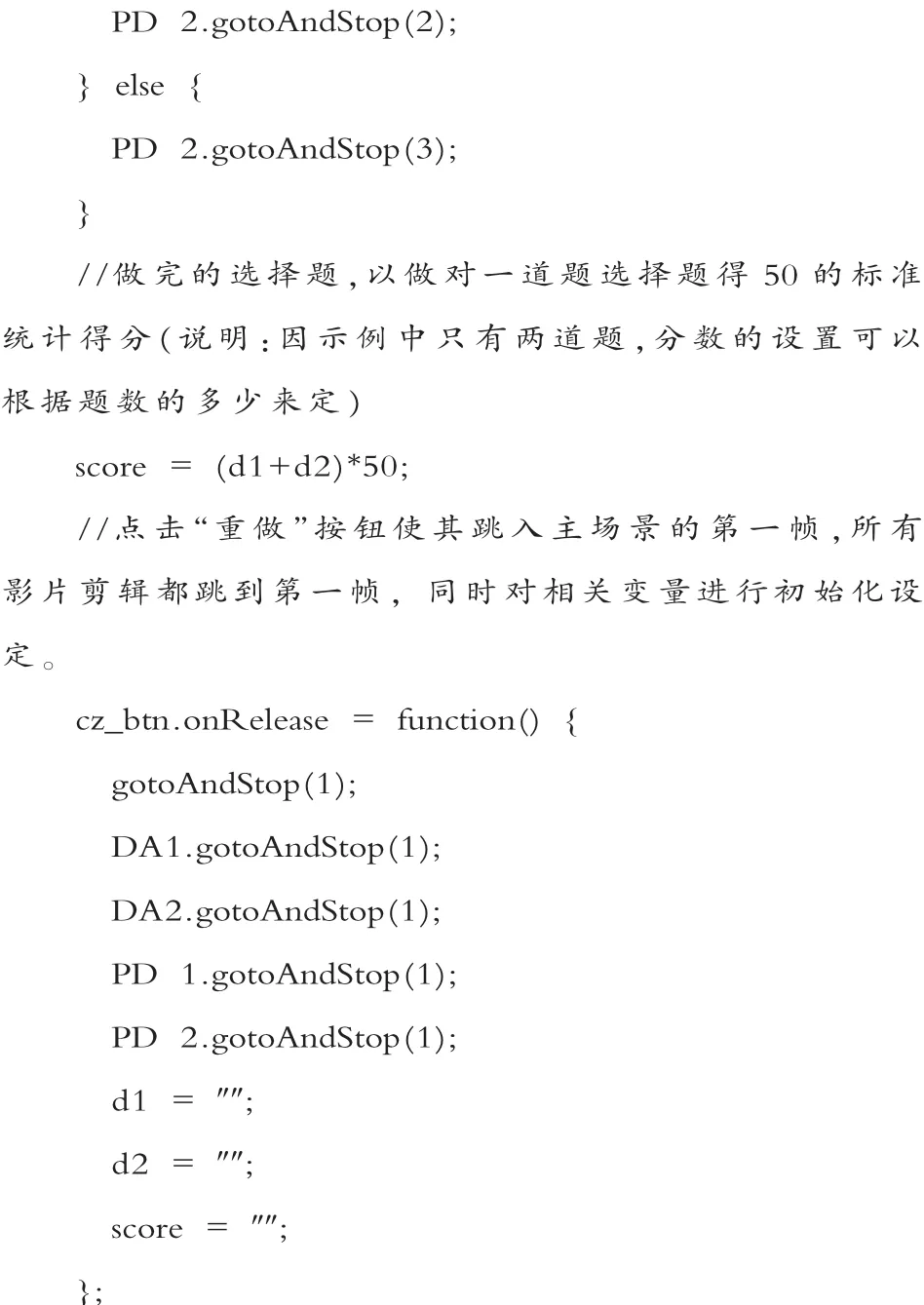
五、导出运行
单击菜单“文件→导出→导出影片”命令,生成SWF格式的动画保存于电脑任意位置。双击生成的SWF动画,对这两道题进行选择,在每道题的后面会出现相应的选项,然后点击“提交”按钮,就会对所做出选择的题目进行判断并在右下角给出分数(如图6),这时大家会发现界面中多了个“重做”按钮,点击该按钮可以重新来做所有的选择题。

图6
六、制作反思
用上述方法制作的小测验,只有两道选择题,大家在制作使用时不禁会问:“这样每次都做好多按钮好麻烦,有没有比较快捷的方法?”笔者经过多次调试,可以尝试把已经做好的一道选择题,选中该道选择题中所有包括的文本框,透明按钮和影片剪辑,点击鼠标右键把它们一起转换成一个影片剪辑。通过这种方法就可以快速地往舞台添加多道题目,接下的任务只需要把影片剪辑里面的内容换掉就可以,同时,在代码里多添加个影片剪辑的实例名称即可。还可以多添加一个“解析”按钮和“解析”影片剪辑,点击该按钮后可以对你选择的选项作出解释,更显人性化。
[1]徐绪,王赞堪,勒军.Flash8动画制作与 ActionScript编程[M].北京:清华大学出版社.
[2]章精设.Flash8 ActionScript2.0 编程范例导航[M].北京:清华大学出版社.
[3]朱正,赵占良.生物2必修 遗传与进化[M].北京:人民教育出版社.
G434
B
1671-7503(2013)05-0071-04
[编辑:陈 钺]
